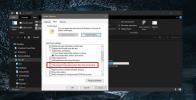Ajuster la bibliothèque Windows 7 avec l'utilitaire de gestion bibliothécaire
En utilisant les bibliothèques de Windows 7, vous pouvez facilement gérer vos fichiers dans différentes catégories fournies (musique, vidéos, documents, images). C'est formidable jusqu'à ce que vous ayez besoin d'organiser les bibliothèques, car il n'y a apparemment pas de fonctionnalité intégrée de Windows ni aucun moyen direct de les gérer, Bibliothécaire être un petit gestionnaire pour les bibliothèques Windows 7 peut vous aider dans cette situation. Il vous permet de modifier et de supprimer les bibliothèques existantes (si vous n'en avez pas besoin), tout en vous permettant également de créer une nouvelle bibliothèque avec l'option d'associer le type de bibliothèque et de changer l'icône par défaut. L'idée derrière cet outil est de fournir toutes les options et réglages sous un même toit.
En ajoutant plus, vous pouvez modifier le type de contenu de toute bibliothèque nouvelle ou existante, ce qui est utile lorsque vous devez empiler des fichiers avec une extension spécifique dans une seule fenêtre. Pour les utilisateurs expérimentés, il apporte une fonctionnalité pour afficher le contenu XML de la bibliothèque, afin qu'ils puissent personnaliser davantage le contenu, les paramètres, le répertoire enregistré, etc., en fonction des exigences. En outre, il s'intègre parfaitement à chaque emplacement où les bibliothèques sont répertoriées, par exemple, dans Volet de navigation principal de l'Explorateur Windows, vous aurez également la possibilité de voir tous les éléments nouvellement créés et modifiés bibliothèques.
L'interface principale vous montre toutes les bibliothèques existantes, pour en créer une nouvelle, cliquez sur le bouton correspondant dans la barre d'outils et donnez-lui un nom approprié.

Il fera apparaître la boîte de dialogue Nouvelle bibliothèque, où vous pouvez ajouter un dossier source, changer l'icône de bibliothèque par défaut et choisir le type de bibliothèque. Une fois terminé, cliquez sur OK pour créer une nouvelle bibliothèque, il l'ajoutera dans le dossier principal de la bibliothèque et dans la barre de navigation principale de l'Explorateur Windows.
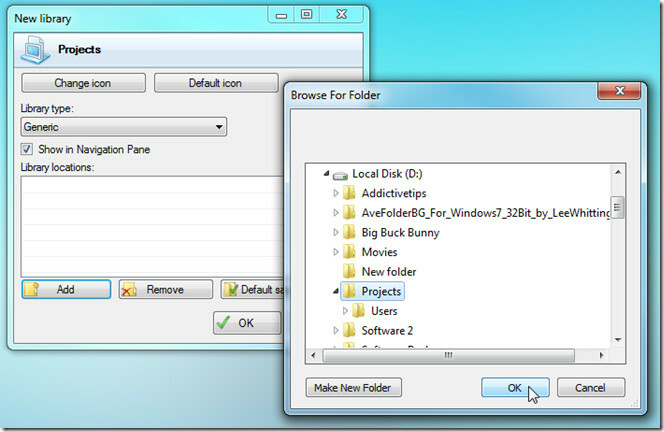
Au bout du compte, si vous devez personnaliser une bibliothèque nouvelle ou existante, cliquez avec le bouton droit sur son icône dans l'interface principale pour renommer, modifier ou supprimer la bibliothèque. Il permet également à l'utilisateur d'afficher la boîte de dialogue d'emplacement pour ajouter / supprimer un ensemble d'emplacements et afficher le contenu XML de la bibliothèque en question.

Si vous recherchez un outil qui peut sauvegarder des bibliothèques et ajouter des emplacements réseau, consultez Outil de bibliothèque Windows 7. La bibliothécaire a été testée avec succès sur le système Windows 7 x86 sans aucun problème apparent.
Télécharger bibliothécaire
Chercher
Messages Récents
Empêcher les utilisateurs de modifier les paramètres de personnalisation dans Windows 8
Comme les versions précédentes de Windows, chaque utilisateur peut ...
Lecteur de bandes dessinées: lisez et convertissez des bandes dessinées aux formats CBZ et CBR
Il est révolu le temps d'acheter vos bandes dessinées préférées dan...
Comment afficher les fichiers et dossiers système cachés sur Windows 10
Windows 10 possède de nombreux fichiers système et beaucoup d'entre...